使用团队模块
团队模块为团队提供了一个简单的工作方式,可以将团队的数据和工作流程整合到Zoho CRM系统中。可以快速创建团队模块,并通过预定义角色设置数据访问权限,同时支持通过“请求者”模块实现团队之间的快速协作。
一些例子:
- 销售团队管理与商机相关的外勤拜访费用。
- 法务团队为法律案件整理和收集文件、证据、问题等。
- 市场团队维护跟踪竞争对手及其产品的信息。
- 客户成功团队管理客户的服务会话。
- 培训团队为客户和合作伙伴维护付费培训会议的记录。
- 产品团队收集来自网站的功能请求。
- 渠道团队管理合作伙伴激励。
让我们以一个实际应用场景为例,看一看如何使用团队模块在这方面发挥作用。
挑战
最近您的企业因为未及时给客户提供相关案例而丢失了一些商机,导致销售团队和营销团队之间关系紧张。两个团队开会讨论丢失原因,发现了以下问题:
- 销售团队通过聊天、电话或邮件与营销团队沟通其请求,导致许多请求被忽视。
- 许多销售代表会经常向他们认识的市场人员请求相关案例,因为他们不知道该联系谁。
- 信息交换因各团队使用多种沟通工具而变得缓慢。
- 每位市场人员都有自己的Excel文件来管理任务,而市场经理对于哪个人负责处理特定案例不了解。
- 一个市场人员发现自己要处理很多案例相关工作,难以及时交付给销售团队。
- 一些案例资料需要及时更新,但市场团队并未得到通知。
作为市场经理,您被委以解决这一系列问题的任务。
选择解决方案
一些市场人员建议团队使用共享电子表格,而其他人则建议将他们的任务转移到一个单独的工作管理工具中。市场团队的系统管理员建议考虑在CRM中添加一个专门用于管理客户案例的自定义模块。
使用另一个工具来管理需要学习成本和时间成本,这是一个挑战。在CRM中创建自定义模块的流程需要由机构管理员进行审查,以确定其必要性。
使用另一个工具来管理需要学习成本和时间成本,这是一个挑战。在CRM中创建自定义模块的流程需要由机构管理员进行审查,以确定其必要性。
市场团队管理员向您提出另一个解决方案:在 Zoho CRM 中创建一个团队模块。
由于市场团队已经在使用CRM,将客户案例跟踪整合到CRM中,有助于简化与销售团队的协作。作为经理,您有权限在市场团队空间创建团队模块。这是解决问题永久的最有效且风险较低的方法。
使用案例研究团队模块
您需要为团队模块添加不同角色的用户。
- 市场副总监被添加为经理角色,以便完全查看记录并在需要时进行更改。
- 市场人员角色为成员,可以访问所有案例研究,但只能编辑自己的。
- 实习生角色为参与者,他们只能访问并与自己的记录互动。
- 请求案例研究的销售团队成员为请求者角色,他们可以快速提交请求并进行更改。
您可以基于实际情况快速调整团队模块,如增加客户名称字段等。
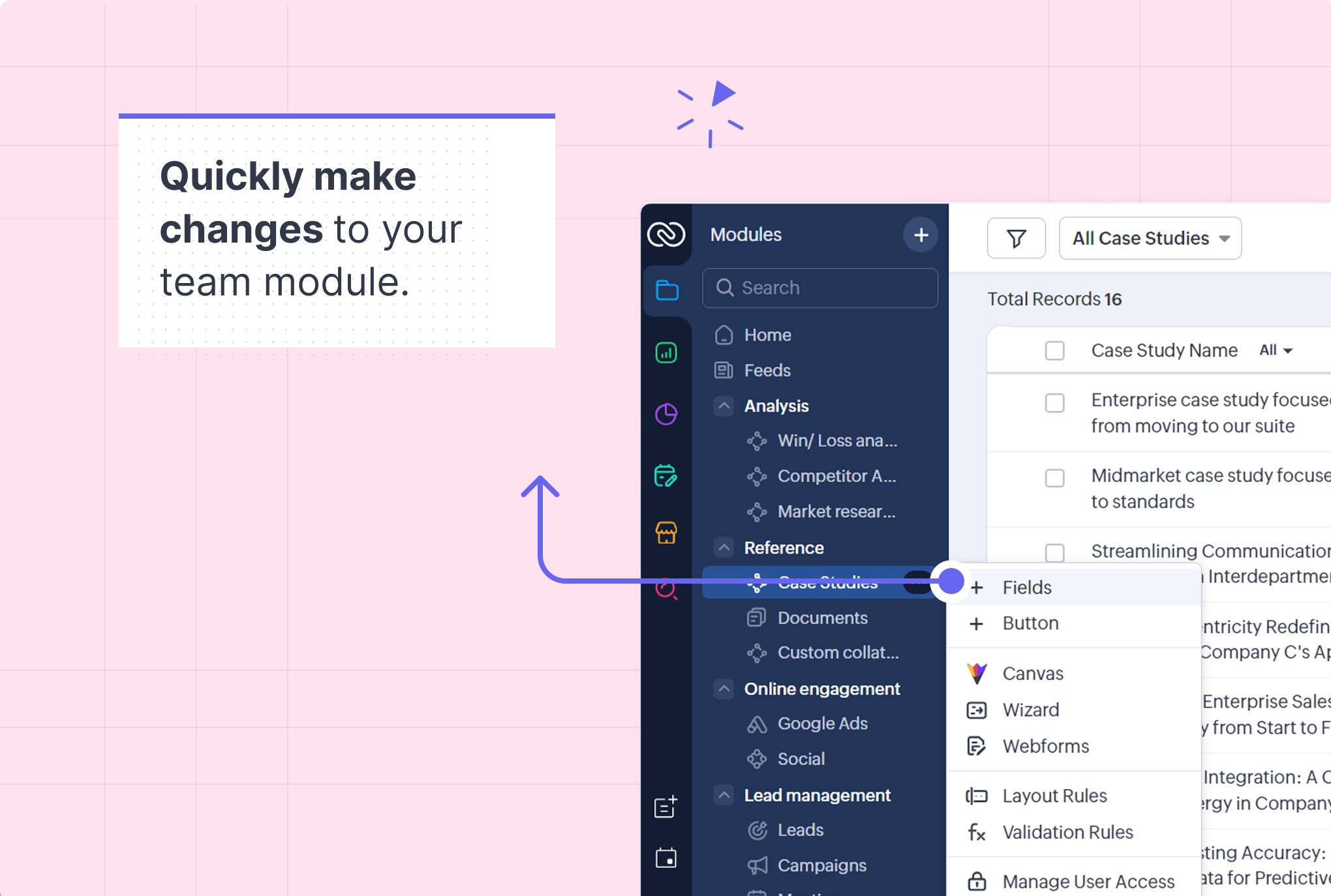
您可以让团队成员将Excel表格中管理的案例需求导入到团队模块中。
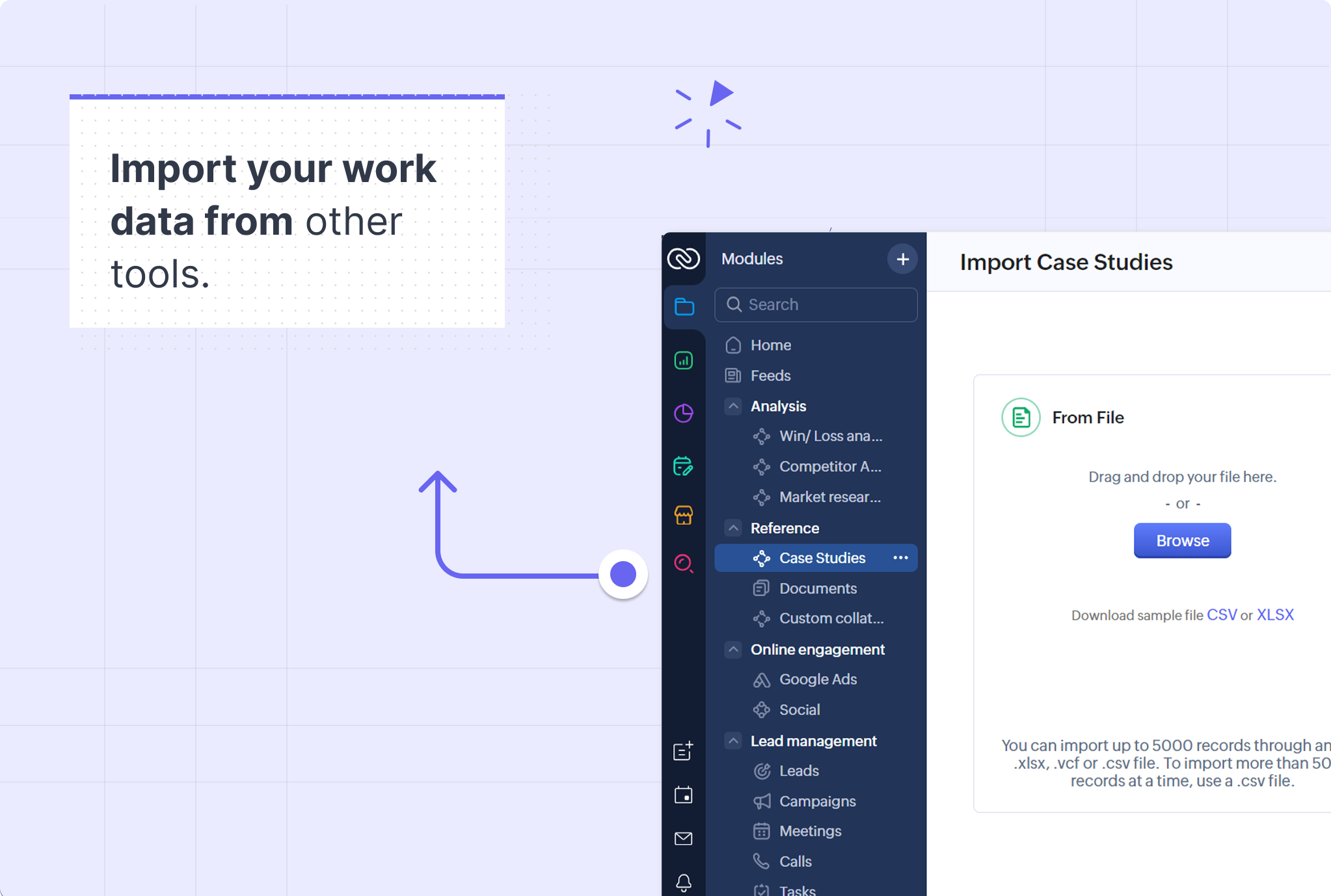
销售团队成员可以在 请求 模块中提交案例需求。
你可以在看板视图中查看所有数据,及时分配新的案例需求请求。
您可以快速切换到图表视图以了解案例相关工作的分配情况。
你可以选择将新请求分配给Emily。

团队协作变得越来越顺畅。销售团队又请求售前团队增加提交demo请求的团队模块。

销售团队可以在请求模块中快速查看请求状态。
市场人员也可以更轻松完成自己的工作。案例完成后您可以审批该案例。
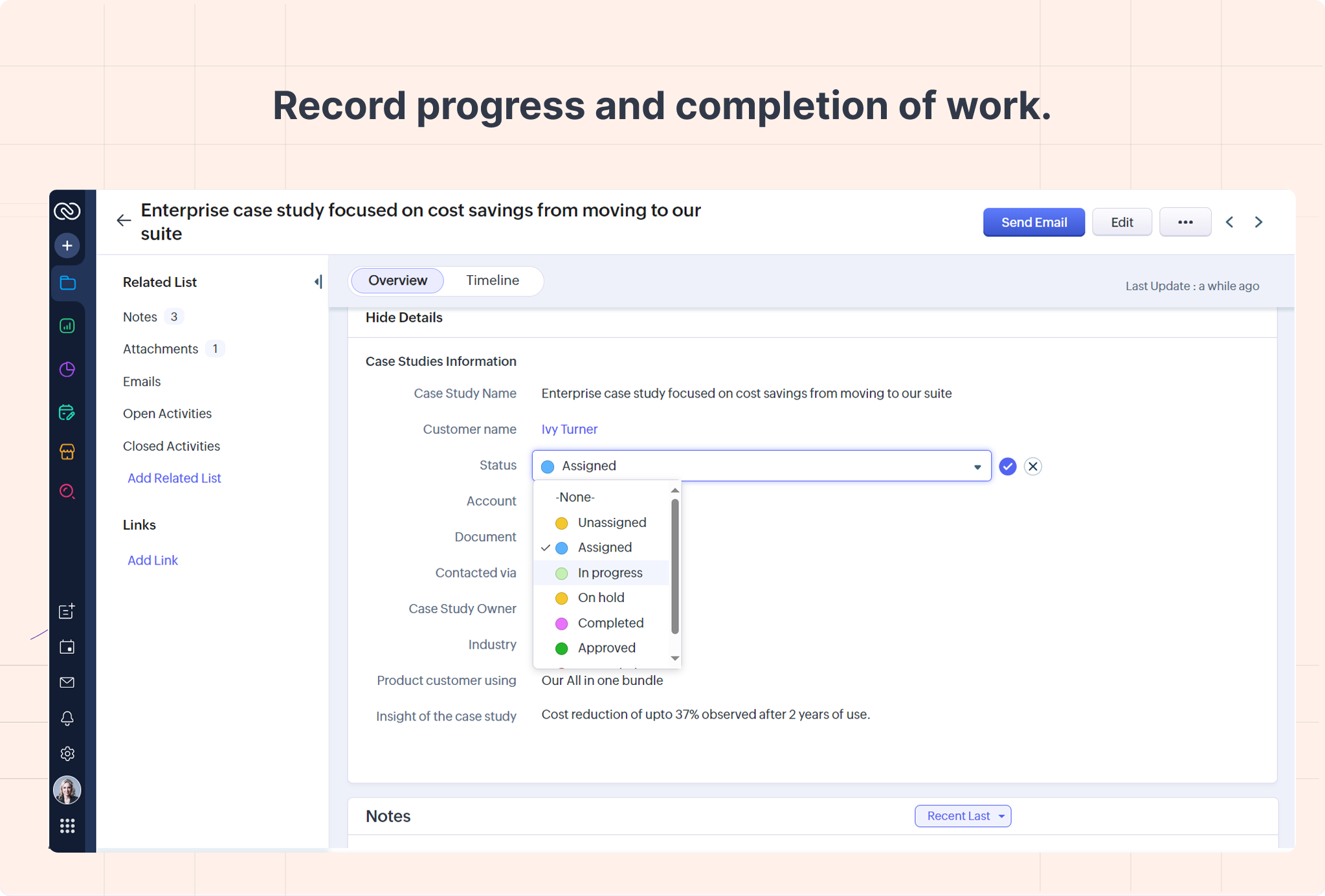
从时间轴中可以查看案例的完整处理流程。

销售团队可以快速下载案例并发送给客户,以推进商机进度。

由于销售和营销团队之间快速透明的协作效率,VP鼓励其他团队使用团队模块,并要求将其他高级管理职位作为模块负责人,可以在查看客户和商机时全面了解所有与客户相关的营销工作。

团队模块的高阶功能
现在团队已经开始使用案例研究团队模块,您决定通过使用CRM的自动化功能提高效率和生产力。
- 分配规则 自动将KA客户的案例需求分配给市场经理。
- 工作流规则 自动给客户发送通知。
- 蓝图 来规范案例处理流程。
- 审批流程 来确保案例相关人员已经审阅完成。
在解决案例研究问题后,机构中的各团队开始采用团队模块,并开始探索与其相关的不同功能。例如,
- 设计团队利用画布页面对设计请求团队模块进行更改。
- 法律团队开发了向导,以简化其法律审核团队模块的数据录入。
- 客户成功团队设置了布局规则和验证规则,以防止在团队模块中出现低数据质量引起的问题。
- 交付团队为客户提供了Web表单,以便客户向其提交反馈。
团队已开始通过Sandbox,在部署团队模块进入生产环境之前,对其进行评估。

经理和高级主管已经开始利用专门的仪表板来监控团队模块内工作的进展。
团队模块最初是为管理案例研究而设计的,但很快就在各团队和用户中声名鹊起,因为它们在CRM系统内促进了开放和高效的协作,避免了需要多个独立工具的情况。因此,相关客户任务得到更快完成,带来更具响应性和令人满意的客户体验。
快速尝试,可点击 创建团队模块 !
Related Articles
用于Zoho CRM安卓应用程序的团队模块
在 Zoho CRM 中,模块是您存储和管理特定类型信息的地方。例如: 线索模块帮助您跟踪潜在客户。 联系人模块存储客户信息。 商机模块管理销售机会。 每个模块都包含与特定流程相关的记录,并且可以根据您的业务需求进行定制。 Zoho CRM中的模块类型 Zoho CRM提供两种类型的模块: 1. 机构模块 这些是整个 CRM 机构可用的标准模块和自定义模块。例如: 线索 联系人 客户 商机 这些权限对有权限访问的所有用户都是共享的。 2. 团队模块 Zoho CRM ...Zoho CRM全员版资源库
Zoho CRM全员版: 一种真正民主的方式来更好地管理客户 企业的最终目标是实现客户满意,而实现客户满意并非是一个人或一个部门所能实现的。通常情况下,这是各团队共同协作的结果。虽然销售团队是直接与客户对话并与进行商机谈判的主要负责人,为了赢得商机,他们需要得到其他团队的支持,如售前解决方案专家团队、起草合同的法务团队、营销团队等。一个商机的最终达成是多个部门的共同努力。 因此,将定制部门工作流程的权限授予不同部门和团队可以更高效地管理客户流程。 Zoho CRM全员版 — ...Zoho CRM - iOS 应用中的团队模块
在 Zoho CRM 中,模块是您存储和管理特定类型信息的地方。例如: 线索模块帮助您跟踪潜在客户。 联系人模块存储客户信息。 商机模块管理销售机会。 每个模块都包含与特定流程相关的记录,并且可以根据您的业务需求进行定制。 Zoho CRM中的模块类型 Zoho CRM提供两种类型的模块: 1. 机构模块 这些是整个 CRM 机构可用的标准模块和自定义模块。例如: 线索 联系人 客户 商机 这些权限对有权限访问的所有用户都是共享的。 2. 团队模块 Zoho CRM ...Zoho CRM新一代用户界面
无论您是新用户还是经验丰富的用户,都可以对CRM简洁清晰的界面快速上手使用。 界面包含两部分: 用于导航的侧边工具栏和快速访问的配置选项。在主工具栏选择的选项将决定副工具栏中的功能选项。例如,如果在主工具栏中选择模块,那么副工具栏中将列出此团队空间中不同的模块。 主面板是主要的工作区域,基于在侧边工具栏中选择的选项来显示内容。 所以,如果在侧边工具栏中选择商机模块,则在主面板中将显示您的商机列表。 要最大化主面板,可以通过单击底部的折叠图标折叠副工具栏。 在需要的时候,可以通过单击展开副工具栏。 ...在模块中使用图表视图
可用性 旗舰版和超级版可用 限制 最多可以发布5个图表视图 角色权限 所有人都可以访问图表视图,但是编辑、删除、发布和重新发布需要启用角色中的“管理视图”权限中的“图表视图”选项。 Zoho CRM的图表视图用来可视化地表示模块数据,提供快速的见解和更深入的理解。通过将原始数据转换为直观的图表,该功能可以改进决策,识别模式和趋势,并在CRM模块中优化销售策略。这消除了为了简单的可视化需求而进入CRM数据分析模块的需求。 场景 ...